ਡਿਸਕ ਉਪਯੋਗਤਾ ਦੇ ਨਾਲ ਮੈਕ ਡਿਸਕ ਦੀ ਮੁਰੰਮਤ ਕਿਵੇਂ ਕਰੀਏ
ਡਿਸਕ ਦੀਆਂ ਗਲਤੀਆਂ ਨੂੰ ਲੱਭਣ ਅਤੇ ਠੀਕ ਕਰਨ ਲਈ ਡਿਸਕ ਉਪਯੋਗਤਾ ਦੀ ਫਸਟ ਏਡ ਵਿਸ਼ੇਸ਼ਤਾ ਦੀ ਵਰਤੋਂ ਕਰੋ.
ਡਿਸਕ ਉਪਯੋਗਤਾ ਮੈਕ ਡਿਸਕ ਦੇ ਫਾਰਮੈਟਿੰਗ ਅਤੇ ਡਾਇਰੈਕਟਰੀ structureਾਂਚੇ ਨਾਲ ਸਬੰਧਤ ਗਲਤੀਆਂ ਨੂੰ ਲੱਭ ਅਤੇ ਰਿਪੇਅਰ ਕਰ ਸਕਦੀ ਹੈ. ਗਲਤੀਆਂ ਤੁਹਾਡੇ ਮੈਕ ਦੀ ਵਰਤੋਂ ਕਰਦੇ ਸਮੇਂ ਅਚਾਨਕ ਵਿਵਹਾਰ ਦਾ ਕਾਰਨ ਬਣ ਸਕਦੀਆਂ ਹਨ, ਅਤੇ ਮਹੱਤਵਪੂਰਣ ਗਲਤੀਆਂ ਤੁਹਾਡੇ ਮੈਕ ਨੂੰ ਪੂਰੀ ਤਰ੍ਹਾਂ ਅਰੰਭ ਕਰਨ ਤੋਂ ਰੋਕ ਸਕਦੀਆਂ ਹਨ.
ਅੱਗੇ ਵਧਣ ਤੋਂ ਪਹਿਲਾਂ, ਯਕੀਨੀ ਬਣਾਉ ਕਿ ਤੁਹਾਡੇ ਕੋਲ ਇੱਕ ਕਰੰਟ ਹੈ ਤੁਹਾਡੇ ਮੈਕ ਦਾ ਬੈਕਅੱਪ, ਜੇ ਤੁਹਾਨੂੰ ਖਰਾਬ ਹੋਏ ਨੂੰ ਮੁੜ ਪ੍ਰਾਪਤ ਕਰਨ ਦੀ ਜ਼ਰੂਰਤ ਹੈ files ਜਾਂ ਡਿਸਕ ਉਪਯੋਗਤਾ ਨੂੰ ਅਜਿਹੀਆਂ ਗਲਤੀਆਂ ਮਿਲਦੀਆਂ ਹਨ ਜਿਨ੍ਹਾਂ ਦੀ ਇਹ ਮੁਰੰਮਤ ਨਹੀਂ ਕਰ ਸਕਦੀ.
ਓਪਨ ਡਿਸਕ ਸਹੂਲਤ
ਆਮ ਤੌਰ 'ਤੇ, ਤੁਸੀਂ ਆਪਣੇ ਐਪਲੀਕੇਸ਼ਨ ਫੋਲਡਰ ਦੇ ਉਪਯੋਗਤਾ ਫੋਲਡਰ ਤੋਂ ਡਿਸਕ ਉਪਯੋਗਤਾ ਨੂੰ ਖੋਲ੍ਹ ਸਕਦੇ ਹੋ. ਹਾਲਾਂਕਿ, ਜੇ ਤੁਹਾਡਾ ਮੈਕ ਸਾਰੇ ਤਰੀਕੇ ਨਾਲ ਸ਼ੁਰੂ ਨਹੀਂ ਹੁੰਦਾ, ਜਾਂ ਤੁਸੀਂ ਉਸ ਡਿਸਕ ਦੀ ਮੁਰੰਮਤ ਕਰਨਾ ਚਾਹੁੰਦੇ ਹੋ ਜਿਸ ਤੋਂ ਤੁਹਾਡਾ ਮੈਕ ਸ਼ੁਰੂ ਹੁੰਦਾ ਹੈ, ਤਾਂ ਮੈਕੋਸ ਰਿਕਵਰੀ ਤੋਂ ਡਿਸਕ ਉਪਯੋਗਤਾ ਖੋਲ੍ਹੋ:
- ਨਿਰਧਾਰਤ ਕਰੋ ਕਿ ਕੀ ਤੁਸੀਂ ਐਪਲ ਸਿਲੀਕਾਨ ਦੇ ਨਾਲ ਮੈਕ ਦੀ ਵਰਤੋਂ ਕਰ ਰਹੇ ਹੋ, ਫਿਰ ਉਚਿਤ ਕਦਮਾਂ ਦੀ ਪਾਲਣਾ ਕਰੋ:
- ਐਪਲ ਸਿਲੀਕਾਨ: ਆਪਣਾ ਮੈਕ ਚਾਲੂ ਕਰੋ ਅਤੇ ਪਾਵਰ ਬਟਨ ਨੂੰ ਉਦੋਂ ਤਕ ਦਬਾ ਕੇ ਰੱਖੋ ਜਦੋਂ ਤੱਕ ਤੁਸੀਂ ਸਟਾਰਟਅਪ ਵਿਕਲਪ ਵਿੰਡੋ ਨਹੀਂ ਵੇਖਦੇ. ਵਿਕਲਪ ਲੇਬਲ ਵਾਲੇ ਗੀਅਰ ਆਈਕਨ ਤੇ ਕਲਿਕ ਕਰੋ, ਫਿਰ ਜਾਰੀ ਰੱਖੋ ਤੇ ਕਲਿਕ ਕਰੋ.
- ਇੰਟੇਲ ਪ੍ਰੋਸੈਸਰ: ਆਪਣੇ ਮੈਕ ਨੂੰ ਚਾਲੂ ਕਰੋ, ਫਿਰ ਤੁਰੰਤ ਇਹਨਾਂ ਦੋ ਕੁੰਜੀਆਂ ਨੂੰ ਦਬਾ ਕੇ ਰੱਖੋ ਜਦੋਂ ਤੱਕ ਤੁਸੀਂ ਇੱਕ ਐਪਲ ਲੋਗੋ ਜਾਂ ਹੋਰ ਚਿੱਤਰ ਨਹੀਂ ਵੇਖਦੇ: ਕਮਾਂਡ (⌘) ਅਤੇ ਆਰ.
- ਤੁਹਾਨੂੰ ਉਹ ਉਪਭੋਗਤਾ ਚੁਣਨ ਲਈ ਕਿਹਾ ਜਾ ਸਕਦਾ ਹੈ ਜਿਸਦੇ ਲਈ ਤੁਸੀਂ ਪਾਸਵਰਡ ਜਾਣਦੇ ਹੋ. ਉਪਭੋਗਤਾ ਦੀ ਚੋਣ ਕਰੋ, ਫਿਰ ਅੱਗੇ ਕਲਿਕ ਕਰੋ ਅਤੇ ਉਹਨਾਂ ਦਾ ਪ੍ਰਬੰਧਕ ਪਾਸਵਰਡ ਦਾਖਲ ਕਰੋ.
- ਮੈਕੋਸ ਰਿਕਵਰੀ ਵਿੱਚ ਉਪਯੋਗਤਾਵਾਂ ਵਿੰਡੋ ਤੋਂ, ਡਿਸਕ ਉਪਯੋਗਤਾ ਦੀ ਚੋਣ ਕਰੋ ਅਤੇ ਜਾਰੀ ਰੱਖੋ ਤੇ ਕਲਿਕ ਕਰੋ.

ਡਿਸਕ ਉਪਯੋਗਤਾ ਵਿੱਚ ਆਪਣੀ ਡਿਸਕ ਦੀ ਚੋਣ ਕਰੋ
ਚੁਣੋ View > ਡਿਸਕ ਉਪਯੋਗਤਾ ਵਿੱਚ ਮੀਨੂ ਬਾਰ ਜਾਂ ਟੂਲਬਾਰ ਤੋਂ ਸਾਰੇ ਉਪਕਰਣ (ਜੇ ਉਪਲਬਧ ਹੋਣ) ਦਿਖਾਓ.

ਡਿਸਕ ਉਪਯੋਗਤਾ ਵਿੱਚ ਸਾਈਡਬਾਰ ਨੂੰ ਹੁਣ ਹਰ ਇੱਕ ਉਪਲਬਧ ਡਿਸਕ ਜਾਂ ਹੋਰ ਸਟੋਰੇਜ ਉਪਕਰਣ ਦਿਖਾਉਣੇ ਚਾਹੀਦੇ ਹਨ, ਜੋ ਤੁਹਾਡੀ ਸਟਾਰਟਅਪ ਡਿਸਕ ਤੋਂ ਸ਼ੁਰੂ ਹੁੰਦੇ ਹਨ. ਅਤੇ ਹਰੇਕ ਡਿਸਕ ਦੇ ਹੇਠਾਂ ਤੁਹਾਨੂੰ ਉਸ ਡਿਸਕ ਤੇ ਕੋਈ ਵੀ ਕੰਟੇਨਰ ਅਤੇ ਵਾਲੀਅਮ ਵੇਖਣੇ ਚਾਹੀਦੇ ਹਨ. ਆਪਣੀ ਡਿਸਕ ਨਹੀਂ ਵੇਖਦੇ?
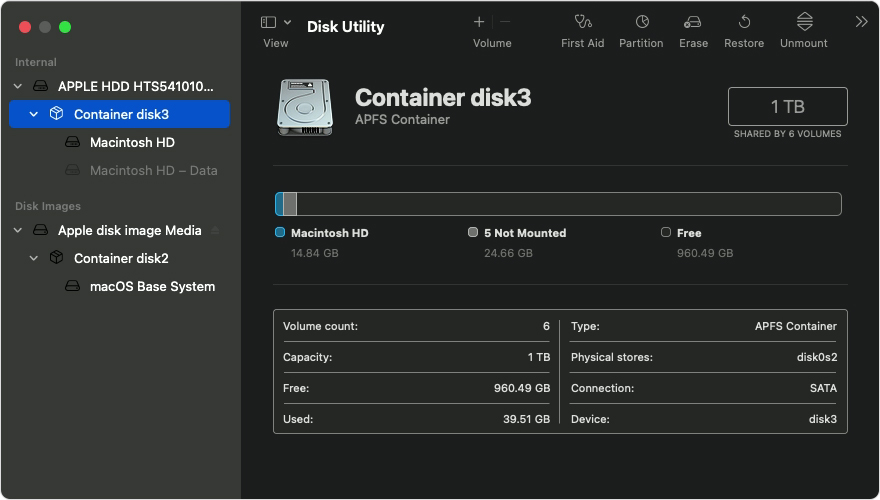
ਇਸ ਵਿੱਚ ਸਾਬਕਾampਲੇ, ਸਟਾਰਟਅਪ ਡਿਸਕ (ਐਪਲ ਐਚਡੀਡੀ) ਵਿੱਚ ਇੱਕ ਕੰਟੇਨਰ ਅਤੇ ਦੋ ਖੰਡ (ਮੈਕਿਨਟੋਸ਼ ਐਚਡੀ, ਮੈਕਿਨਟੋਸ਼ ਐਚਡੀ - ਡੇਟਾ) ਹਨ. ਹੋ ਸਕਦਾ ਹੈ ਕਿ ਤੁਹਾਡੀ ਡਿਸਕ ਵਿੱਚ ਇੱਕ ਕੰਟੇਨਰ ਨਾ ਹੋਵੇ, ਅਤੇ ਇਸ ਵਿੱਚ ਖੰਡਾਂ ਦੀ ਇੱਕ ਵੱਖਰੀ ਸੰਖਿਆ ਹੋ ਸਕਦੀ ਹੈ.
ਵਾਲੀਅਮ, ਫਿਰ ਕੰਟੇਨਰਾਂ, ਫਿਰ ਡਿਸਕਾਂ ਦੀ ਮੁਰੰਮਤ ਕਰੋ
ਹਰੇਕ ਡਿਸਕ ਜਿਸਦੀ ਤੁਸੀਂ ਮੁਰੰਮਤ ਕਰ ਰਹੇ ਹੋ, ਉਸ ਡਿਸਕ ਤੇ ਆਖਰੀ ਵਾਲੀਅਮ ਦੀ ਚੋਣ ਕਰਕੇ ਅਰੰਭ ਕਰੋ, ਫਿਰ ਫਸਟ ਏਡ ਬਟਨ ਤੇ ਕਲਿਕ ਕਰੋ ![]() ਜਾਂ ਟੈਬ.
ਜਾਂ ਟੈਬ.

ਇਸ ਵਿੱਚ ਸਾਬਕਾampਲੇ, ਡਿਸਕ ਤੇ ਆਖਰੀ ਵਾਲੀਅਮ ਮੈਕਿਨਟੋਸ਼ ਐਚਡੀ - ਡੇਟਾ ਹੈ.
ਗਲਤੀਆਂ ਲਈ ਚੁਣੇ ਹੋਏ ਵਾਲੀਅਮ ਦੀ ਜਾਂਚ ਸ਼ੁਰੂ ਕਰਨ ਲਈ ਰਨ ਤੇ ਕਲਿਕ ਕਰੋ.
- ਜੇ ਕੋਈ ਰਨ ਬਟਨ ਨਹੀਂ ਹੈ, ਤਾਂ ਇਸ ਦੀ ਬਜਾਏ ਮੁਰੰਮਤ ਡਿਸਕ ਬਟਨ ਤੇ ਕਲਿਕ ਕਰੋ.
- ਜੇ ਬਟਨ ਮੱਧਮ ਹੋ ਗਿਆ ਹੈ ਅਤੇ ਤੁਸੀਂ ਇਸ 'ਤੇ ਕਲਿਕ ਨਹੀਂ ਕਰ ਸਕਦੇ, ਤਾਂ ਡਿਸਕ, ਕੰਟੇਨਰ, ਜਾਂ ਤੁਹਾਡੇ ਦੁਆਰਾ ਚੁਣੀ ਵਾਲੀਅਮ ਲਈ ਇਹ ਪਗ ਛੱਡੋ.
- ਜੇ ਤੁਹਾਨੂੰ ਡਿਸਕ ਨੂੰ ਅਨਲੌਕ ਕਰਨ ਲਈ ਪਾਸਵਰਡ ਮੰਗਿਆ ਜਾਂਦਾ ਹੈ, ਤਾਂ ਆਪਣਾ ਪ੍ਰਬੰਧਕ ਪਾਸਵਰਡ ਦਾਖਲ ਕਰੋ.
ਡਿਸਕ ਉਪਯੋਗਤਾ ਦੀ ਆਵਾਜ਼ ਦੀ ਜਾਂਚ ਕਰਨ ਤੋਂ ਬਾਅਦ, ਇਸਦੇ ਉੱਪਰ ਵਾਲੀ ਅਗਲੀ ਵਸਤੂ ਨੂੰ ਸਾਈਡਬਾਰ ਵਿੱਚ ਚੁਣੋ, ਫਿਰ ਦੁਬਾਰਾ ਫਸਟ ਏਡ ਚਲਾਉ. ਸੂਚੀ ਨੂੰ ਅੱਗੇ ਵਧਾਉਂਦੇ ਰਹੋ, ਡਿਸਕ 'ਤੇ ਹਰੇਕ ਵਾਲੀਅਮ ਲਈ ਫਸਟ ਏਡ, ਫਿਰ ਡਿਸਕ' ਤੇ ਹਰੇਕ ਕੰਟੇਨਰ, ਫਿਰ ਅੰਤ ਵਿੱਚ ਡਿਸਕ ਖੁਦ ਚਲਾਉ.

ਇਸ ਵਿੱਚ ਸਾਬਕਾampਲੇ, ਮੁਰੰਮਤ ਦਾ ਆਦੇਸ਼ ਮੈਕਿਨਟੋਸ਼ ਐਚਡੀ - ਡੇਟਾ, ਫਿਰ ਮੈਕਿਨਟੋਸ਼ ਐਚਡੀ, ਫਿਰ ਕੰਟੇਨਰ ਡਿਸਕ 3, ਫਿਰ ਐਪਲ ਐਚਡੀਡੀ ਹੈ.
ਜੇ ਡਿਸਕ ਉਪਯੋਗਤਾ ਨੂੰ ਅਜਿਹੀਆਂ ਗਲਤੀਆਂ ਮਿਲੀਆਂ ਜੋ ਇਸ ਨੂੰ ਠੀਕ ਨਹੀਂ ਕਰ ਸਕਦੀਆਂ
ਜੇ ਡਿਸਕ ਉਪਯੋਗਤਾ ਨੂੰ ਅਜਿਹੀਆਂ ਗਲਤੀਆਂ ਮਿਲੀਆਂ ਜੋ ਇਸ ਨੂੰ ਠੀਕ ਨਹੀਂ ਕਰ ਸਕਦੀਆਂ, ਆਪਣੀ ਡਿਸਕ ਨੂੰ ਮਿਟਾਉਣ (ਫਾਰਮੈਟ) ਕਰਨ ਲਈ ਡਿਸਕ ਉਪਯੋਗਤਾ ਦੀ ਵਰਤੋਂ ਕਰੋ.
ਜੇ ਤੁਹਾਡੀ ਡਿਸਕ ਡਿਸਕ ਉਪਯੋਗਤਾ ਵਿੱਚ ਦਿਖਾਈ ਨਹੀਂ ਦਿੰਦੀ
ਜੇ ਡਿਸਕ ਉਪਯੋਗਤਾ ਤੁਹਾਡੀ ਡਿਸਕ ਨੂੰ ਨਹੀਂ ਵੇਖ ਸਕਦੀ, ਤਾਂ ਇਹ ਉਸ ਡਿਸਕ ਤੇ ਕੋਈ ਕੰਟੇਨਰ ਜਾਂ ਵਾਲੀਅਮ ਵੀ ਨਹੀਂ ਵੇਖ ਸਕਦੀ. ਉਸ ਸਥਿਤੀ ਵਿੱਚ, ਇਨ੍ਹਾਂ ਕਦਮਾਂ ਦੀ ਪਾਲਣਾ ਕਰੋ:
- ਆਪਣਾ ਮੈਕ ਬੰਦ ਕਰੋ, ਫਿਰ ਆਪਣੇ ਮੈਕ ਤੋਂ ਸਾਰੇ ਗੈਰ -ਜ਼ਰੂਰੀ ਉਪਕਰਣਾਂ ਨੂੰ ਅਨਪਲੱਗ ਕਰੋ.
- ਜੇ ਤੁਸੀਂ ਕਿਸੇ ਬਾਹਰੀ ਡਰਾਈਵ ਦੀ ਮੁਰੰਮਤ ਕਰ ਰਹੇ ਹੋ, ਤਾਂ ਇਹ ਸੁਨਿਸ਼ਚਿਤ ਕਰੋ ਕਿ ਇਹ ਤੁਹਾਡੇ ਕੇਬਲ ਨਾਲ ਸਿੱਧਾ ਜੁੜਿਆ ਹੋਇਆ ਹੈ ਜਿਸਨੂੰ ਤੁਸੀਂ ਜਾਣਦੇ ਹੋ ਚੰਗੀ ਹੈ. ਫਿਰ ਡਰਾਈਵ ਨੂੰ ਬੰਦ ਕਰੋ ਅਤੇ ਵਾਪਸ ਚਾਲੂ ਕਰੋ.
- ਜੇ ਤੁਹਾਡੀ ਡਿਸਕ ਅਜੇ ਵੀ ਡਿਸਕ ਉਪਯੋਗਤਾ ਵਿੱਚ ਨਹੀਂ ਦਿਖਾਈ ਦਿੰਦੀ, ਤਾਂ ਤੁਹਾਡੇ ਮੈਕ ਨੂੰ ਸੇਵਾ ਦੀ ਲੋੜ ਹੋ ਸਕਦੀ ਹੈ. ਜੇ ਤੁਹਾਨੂੰ ਮਦਦ ਦੀ ਲੋੜ ਹੈ, ਤਾਂ ਕਿਰਪਾ ਕਰਕੇ ਐਪਲ ਸਹਾਇਤਾ ਨਾਲ ਸੰਪਰਕ ਕਰੋ.


